फोन नंबर के बिना स्नैपचैट पासवर्ड रीसेट करने के 5 तरीके
अनेक वस्तुओं का संग्रह / / November 28, 2021
एक औसत एंड्रॉइड उपयोगकर्ता के स्मार्टफोन में कई सोशल मीडिया ऐप इंस्टॉल होते हैं; प्रत्येक का एक अलग उपयोगकर्ता नाम और पासवर्ड होता है। इसके अलावा, कई ऑनलाइन वेबसाइटों और प्लेटफार्मों के लिए आपको उपयोगकर्ता नाम और पासवर्ड की सूची में एक खाता बनाने की आवश्यकता होती है। इन परिस्थितियों में, एक या एक से अधिक सोशल मीडिया ऐप्स के लिए पासवर्ड भूल जाना काफी आम है, और यदि आप कोई ऐसा व्यक्ति हैं जो अपना स्नैपचैट पासवर्ड भूल गया है, तो यहां बताया गया है बिना फोन नंबर के अपना स्नैपचैट पासवर्ड कैसे रीसेट करें।
शुक्र है, ये सभी ऐप आपको पासवर्ड भूल जाने की स्थिति में रीसेट करने की अनुमति देते हैं। ऐसा करने के कई तरीके हैं, जैसे ईमेल, फोन नंबर आदि का उपयोग करना। इस लेख में, हम ऐसे ही एक लोकप्रिय सोशल मीडिया ऐप स्नैपचैट के लिए विस्तृत पासवर्ड रिकवरी प्रक्रिया पर चर्चा करेंगे।
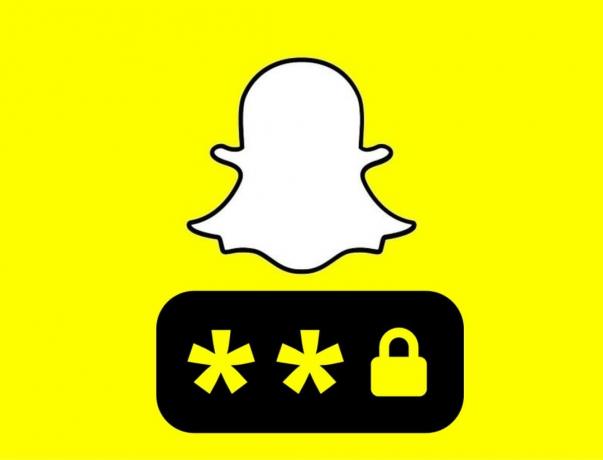
हालांकि स्नैपचैट के लिए आपको हर बार साइन-इन करने की आवश्यकता नहीं होती है और इसमें ऑटो-लॉगिन सुविधा होती है, कई बार हमें अपना यूज़रनेम और पासवर्ड मैन्युअल रूप से टाइप करने की आवश्यकता होती है। यह किसी नए डिवाइस पर लॉग इन करते समय हो सकता है या यदि हम गलती से अपने डिवाइस से लॉग आउट हो जाते हैं। हालाँकि, यदि आप अपना पासवर्ड भूल गए हैं तो आप ऐसा नहीं कर पाएंगे। अपने स्नैपचैट पासवर्ड को रीसेट करने का एकमात्र विकल्प है। तो, बिना किसी और हलचल के, चलिए शुरू करते हैं।
अंतर्वस्तु
- बिना फोन नंबर के स्नैपचैट पासवर्ड कैसे रीसेट करें
- 1. ईमेल के माध्यम से अपना स्नैपचैट पासवर्ड कैसे रीसेट करें
- 2. वेबसाइट से स्नैपचैट पासवर्ड कैसे रीसेट करें
- 3. अपने फोन के माध्यम से स्नैपचैट पासवर्ड कैसे रीसेट करें
- 4. Google पासवर्ड मैनेजर का उपयोग करके अपना पासवर्ड पुनर्प्राप्त करें
- 5. यह पता लगाने की कोशिश करें कि आपने स्नैपचैट अकाउंट बनाने के लिए किस ईमेल आईडी का इस्तेमाल किया था
- बोनस: ऐप में साइन इन होने पर अपना पासवर्ड रीसेट करें
बिना फोन नंबर के स्नैपचैट पासवर्ड कैसे रीसेट करें
1. ईमेल के माध्यम से अपना स्नैपचैट पासवर्ड कैसे रीसेट करें
यदि आप अपना स्नैपचैट पासवर्ड भूल गए हैं, तो इसे रीसेट करने के कई तरीके हैं। सबसे आसान और आसान तरीका है अपने ईमेल का उपयोग करना। अपना स्नैपचैट खाता बनाते समय, आपको एक कार्यशील ईमेल पते के माध्यम से पंजीकृत होना चाहिए। पासवर्ड बदलने के लिए आप इस ईमेल का फिर से उपयोग कर सकते हैं। नीचे उसी के लिए एक चरण-वार मार्गदर्शिका दी गई है।
1. पहली चीज़ जो आपको करने की ज़रूरत है वह है खुली स्नैपचैट ऐप और लॉगिन पेज से पर क्लिक करें क्या आप पासवर्ड भूल गए विकल्प।
2. अब अगले पेज पर, चुनें "ईमेल के माध्यम से" विकल्प।
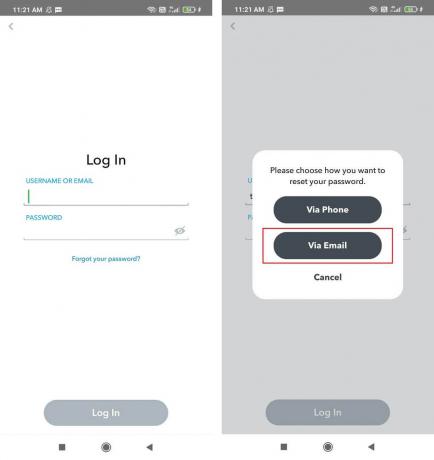
3. उसके बाद, अपने स्नैपचैट खाते से जुड़ा ईमेल पता दर्ज करें और टैप करें प्रस्तुत करना बटन।
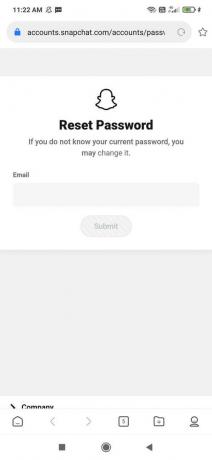
4. अब अपना खोलो ईमेल ऐप (जैसे जीमेल या आउटलुक), और आप यहां जाएं इनबॉक्स.
5. यहां, आपको स्नैपचैट से एक ईमेल मिलेगा जिसमें एक लिंक होगा अपना पासवर्ड रीसेट करें.
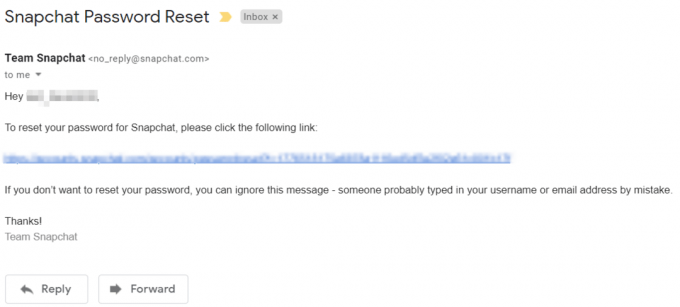
6. उस पर क्लिक करें और आपको एक पेज पर ले जाएगा जहां आप कर सकते हैं एक नया पासवर्ड बनाएँ.
7. इसके बाद, स्नैपचैट ऐप पर वापस आएं और लॉग इन करें अपने नए पासवर्ड के साथ।
8. इतना ही; अब तुम बिलकुल तईयार हो। आप चाहें तो दोबारा भूल जाने की स्थिति में इसे कहीं नोट कर सकते हैं।
यह भी पढ़ें: स्नैपचैट अकाउंट को अस्थायी रूप से कैसे निष्क्रिय करें
2. वेबसाइट से स्नैपचैट पासवर्ड कैसे रीसेट करें
पिछली विधि जिसकी हमने चर्चा की थी, वह आपके पासवर्ड को रीसेट करने के लिए स्नैपचैट ऐप का उपयोग करने पर निर्भर करती है। हालांकि, अगर आपके पास अपना फोन नहीं है, तो आप स्नैपचैट की आधिकारिक वेबसाइट से भी अपना पासवर्ड रीसेट कर सकते हैं। कैसे देखने के लिए नीचे दिए गए चरणों का पालन करें।
1. सबसे पहले क्लिक करें यहां पर जाने के लिए आधिकारिक वेबसाइट स्नैपचैट की।
2. अब पर क्लिक करें "पासवर्ड भूल गया" विकल्प।
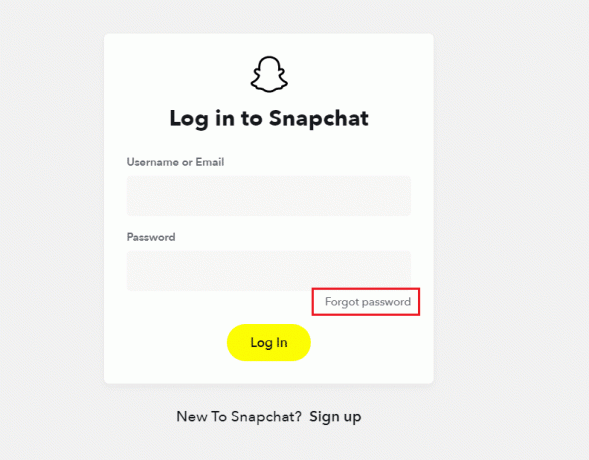
3. स्नैपचैट अब आपसे वह ईमेल पता जमा करने के लिए कहेगा जो आपके स्नैपचैट अकाउंट से जुड़ा है।
4. वह दर्ज करें और पर टैप करें प्रस्तुत करना बटन।
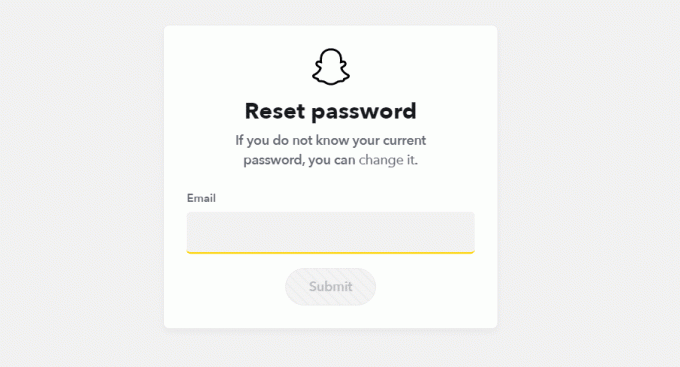
5. अगले चरण में, आपको यह करना पड़ सकता है "मैं रोबोट नहीं हु" परीक्षण।
6. एक बार जब आप इसे पूरा कर लेते हैं, तो स्नैपचैट पिछले मामले की तरह एक पासवर्ड रिकवरी ईमेल भेजेगा।
7. ईमेल इनबॉक्स में जाएं, इस ईमेल को खोलें और पर क्लिक करें पासवर्ड रीसेट संपर्क।
8. अब आप एक नया पासवर्ड बना सकते हैं, और आप पूरी तरह तैयार हैं। भविष्य में लॉग इन करने के लिए आप इस पासवर्ड का उपयोग कर सकते हैं।
3. अपने फोन के माध्यम से स्नैपचैट पासवर्ड कैसे रीसेट करें
स्नैपचैट आपको अपना पासवर्ड रीसेट करने के लिए अपने फोन का उपयोग करने की भी अनुमति देता है। यदि आपने अपना फ़ोन नंबर अपने स्नैपचैट खाते से लिंक किया है, तो आप इसका उपयोग अपना पासवर्ड रीसेट करने के लिए कर सकते हैं। स्नैपचैट आपको पंजीकृत मोबाइल नंबर पर एक ओटीपी भेजेगा, और आप इसका उपयोग अपना पासवर्ड रीसेट करने के लिए कर सकते हैं। यह विधि केवल तभी काम करती है जब आपने एक फ़ोन नंबर को अपने स्नैपचैट खाते से लिंक किया हो और आपके पास वह फ़ोन आपके व्यक्ति के पास हो। यदि ये शर्तें सही हैं, तो अपना पासवर्ड रीसेट करने के लिए नीचे दिए गए चरणों का पालन करें।
1. अपना स्नैपचैट ऐप खोलें और लॉगिन पेज से पर टैप करें "अपना कूट शब्द भूल गए?" विकल्प।
2. अगली स्क्रीन पर, चुनें "फ़ोन द्वारा" विकल्प।

3. उसके बाद, पंजीकृत फोन नंबर दर्ज करें और पर टैप करें जारी रखना विकल्प।
4. अब आप या तो सत्यापन कोड प्राप्त कर सकते हैं "पाठ के माध्यम से" या "फोन कॉल". आपके लिए अधिक सुविधाजनक तरीका चुनें।

5. एक बार जब आप प्राप्त कर लेते हैं पुष्टि संख्या (पाठ या कॉल के माध्यम से) इसे निर्दिष्ट स्थान पर दर्ज करें।
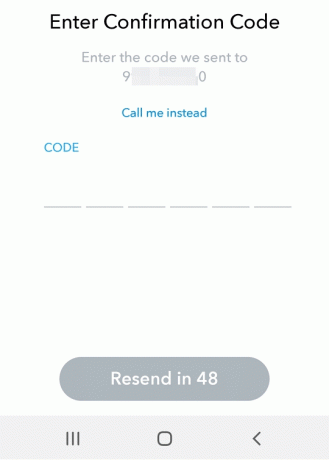
6. अब आपको ले जाया जाएगा "पासवर्ड सेट करें" पृष्ठ।
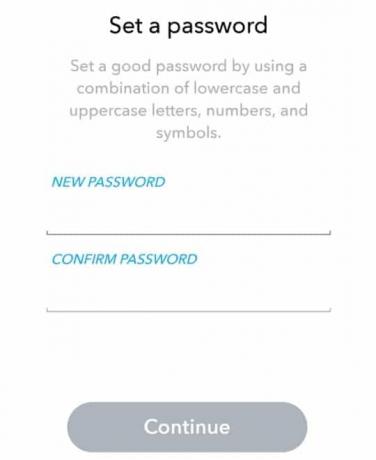
7. यहाँ, आगे बढ़ो और अपने स्नैपचैट अकाउंट के लिए एक नया पासवर्ड बनाएं।
8. अब आप अपने खाते में साइन इन करने के लिए इस नए पासवर्ड का उपयोग कर सकते हैं।
4. Google पासवर्ड मैनेजर का उपयोग करके अपना पासवर्ड पुनर्प्राप्त करें
आपने देखा होगा कि जब आप साइन अप करते हैं या किसी नई वेबसाइट या ऐप में लॉग इन करते हैं तो Google आपको अपना उपयोगकर्ता नाम और पासवर्ड सहेजने का संकेत देता है। इसके पीछे मुख्य उद्देश्य समय की बचत करना है क्योंकि अब आपको अगली बार उपयोगकर्ता नाम और पासवर्ड टाइप करने की आवश्यकता नहीं होगी; Google स्वचालित रूप से आपके लिए यह कर देगा।
अब, एक अच्छा मौका है कि आपने स्नैपचैट के लिए भी पासवर्ड सहेजा होगा जब आपने पहली बार खाता बनाया था। ये सभी सहेजे गए पासवर्ड Google पासवर्ड मैनेजर में संग्रहीत हैं। Google पासवर्ड मैनेजर का उपयोग करके अपना पासवर्ड पुनर्प्राप्त करने के लिए नीचे दिए गए चरणों का पालन करें।
1. सबसे पहले, खोलें समायोजन अपने डिवाइस पर और पर टैप करें गूगल विकल्प.
2. अब पर क्लिक करें "अपना Google खाता प्रबंधित करें" विकल्प।
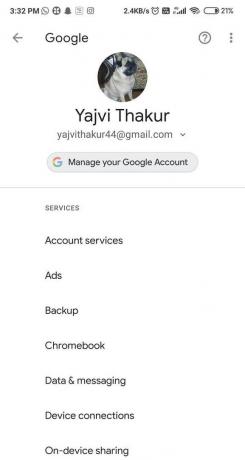
3. उसके बाद, पर जाएँ सुरक्षा टैब, और यहाँ आप पाएंगे पासवर्ड मैनेजर एक बार जब आप नीचे स्क्रॉल करते हैं। उस पर टैप करें।
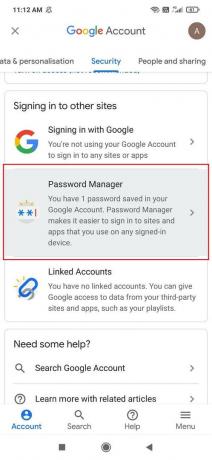
4. अब ढूंढो Snapchat सूची में और उस पर टैप करें।
5. आप पर टैप करके पासवर्ड प्रकट कर सकते हैं 'राय' बटन।

6. इस जानकारी के साथ, आप अपने में लॉग इन करने में सक्षम होंगे स्नैपचैट ऐप.
5. यह पता लगाने की कोशिश करें कि आपने स्नैपचैट अकाउंट बनाने के लिए किस ईमेल आईडी का इस्तेमाल किया था
यदि उपरोक्त विधियों में से कोई भी काम नहीं करता है, तो आपके स्नैपचैट खाते तक पहुंच प्राप्त करना थोड़ा मुश्किल होगा। स्नैपचैट मुख्य रूप से अपना पासवर्ड रीसेट करने के लिए ईमेल आईडी या पंजीकृत फोन नंबर की आवश्यकता होती है। इसलिए, आपको यह पता लगाना होगा कि आपने मूल रूप से किस ईमेल आईडी का उपयोग किया था।
ऐसा करने के लिए, आपको उस स्वागत ईमेल की तलाश करनी होगी जो स्नैपचैट ने आपको पहली बार खाता बनाते समय भेजी होगी। यदि आप अपने इनबॉक्स में यह ईमेल पाते हैं, तो यह पुष्टि हो जाएगी कि यह आपके जीमेल खाते से जुड़ा ईमेल है।
यदि आपके पास एकाधिक ईमेल खाते हैं, तो आपको उनमें से प्रत्येक के लिए इनबॉक्स को चेक करना होगा और स्नैपचैट से स्वागत ईमेल की खोज करनी होगी। "स्नैपचैट में आपका स्वागत है", "टीम स्नैपचैट", "ईमेल की पुष्टि करें" आदि जैसे कीवर्ड का उपयोग करें। स्नैपचैट आमतौर पर "[email protected]" ईमेल पते से स्वागत ईमेल भेजता है। इस आईडी को खोजने का प्रयास करें और देखें कि आपको कोई ईमेल प्राप्त हुआ है या नहीं। अगर आपको यह मिल जाए, तो आप इस ईमेल आईडी का उपयोग अपना पासवर्ड रीसेट करने के लिए कर सकते हैं।
बोनस: ऐप में साइन इन होने पर अपना पासवर्ड रीसेट करें
स्नैपचैट में साइन इन होने पर भी आपको अपना पासवर्ड रीसेट करने का तरीका पता होना चाहिए। समय-समय पर अपना पासवर्ड बदलना एक अच्छा अभ्यास है क्योंकि यह न केवल आपको इसे याद रखने में मदद करता है बल्कि आपके खाते को अधिक सुरक्षित बनाता है। इससे आपका अकाउंट हैक होने की संभावना कम हो जाती है। जब आप एक ही पासवर्ड को सालों और कई जगहों पर इस्तेमाल करते हैं, तो हैकर्स उन्हें आसानी से हैक कर सकते हैं और आपके अकाउंट को एक्सेस कर सकते हैं। इसलिए, आपको अपना पासवर्ड बार-बार रीसेट करने का प्रयास करना चाहिए, छह महीने में कम से कम एक बार। कैसे देखने के लिए नीचे दिए गए चरणों का पालन करें।
1. पहली चीज़ जो आपको करने की ज़रूरत है वह है खुला स्नैपचैट ऐप.
2. अब पर टैप करें समायोजन विकल्प।
3. यहां, चुनें पासवर्ड के तहत विकल्प मेरा खाता.
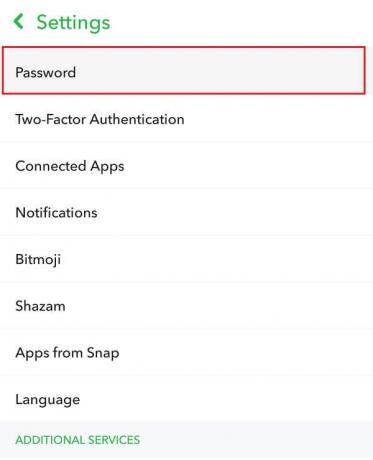
4. अब पर टैप करें पासवर्ड भूल गए विकल्प चुनें और चुनें कि आप सत्यापन कोड कैसे प्राप्त करना चाहते हैं।

5. अगले पृष्ठ पर जाने के लिए इसका उपयोग करें जहां आप सेट कर सकते हैं a नया पासवर्ड.
6. यह सुनिश्चित करने के लिए कि परिवर्तन लागू किए गए हैं, ऐप से लॉग आउट करें और फिर नए पासवर्ड का उपयोग करके फिर से लॉग इन करें।
अनुशंसित:
- कैसे बताएं कि किसी ने आपकी स्नैपचैट स्टोरी को एक से अधिक बार देखा है?
- स्नैपचैट को कैसे ठीक करें स्नैप लोड नहीं हो रहा है?
- अपने Android फ़ोन को ठीक करें जो चालू नहीं होता
इसी के साथ हम इस लेख के अंत में आते हैं। हमें उम्मीद है कि आपको यह जानकारी उपयोगी लगी होगी और आप फोन नंबर के बिना अपना स्नैपचैट पासवर्ड रीसेट करने में सक्षम थे। अपने स्वयं के स्नैपचैट खाते में साइन इन न कर पाना निराशाजनक है। आप हमेशा के लिए अपना डेटा खोने से थोड़ा डर भी सकते हैं। हालाँकि, अपना पासवर्ड पुनर्प्राप्त करने और रीसेट करने के कई तरीके हैं, जैसा कि इस आलेख में चर्चा की गई है।
हम आपको सलाह देंगे कि आप इन्हें आजमाएं और बेवजह घबराएं नहीं। दिन के अंत में, अगर कुछ और काम नहीं करता है, तो आप हमेशा स्नैपचैट समर्थन से संपर्क कर सकते हैं और आशा करते हैं कि वे आपके खाते को पुनर्प्राप्त करने में आपकी सहायता करेंगे। लॉगिन पेज के नीचे हेल्प ऑप्शन पर टैप करें और यहां आपको सपोर्ट से संपर्क करने का विकल्प मिलेगा।



